I Mac con display Retina forniscono un’elevata risoluzione e grandi prestazioni di visualizzazione ma spesso – non è un segreto – questa caratteristica abbassa le prestazioni dei giochi. Vediamo come sia possibile intervenire per migliorarle.

Mentre la GPU nei Mac è ottima per il sistema operativo e per le applicazioni ottimizzate per lavorare ad alte risoluzioni, purtroppo non si può dire lo stesso per i giochi che spesso non sono progettati per lavorare con quelle caratteristiche.
Però in OS X per i Mac con display Retina c’è un modo, attraverso un’opzione nascosta, per ridurre la risoluzione in apertura per una qualsiasi applicazione o qualsiasi gioco senza dover armeggiare con le impostazioni del programma o del computer.
Con l’apertura in bassa risoluzione la qualità visiva non sarà ottimale ma migliorerà notevolmente l’esperienza di gioco per quei titoli che prevedono un basso frame rate.
Come aprire le applicazioni in bassa risoluzione
Iniziamo col dire che questa opzione dev’essere impostata per ogni singola applicazione si voglia aprire in bassa risoluzione perché non è possibile, giustamente, prevedere che di default tutte le applicazioni e i giochi si aprano con questa modalità.
1. Dalla finestra del Finder andate selezionate il vostro Hard Disk e quindi aprite la cartella Applicazioni e cercate l’applicazione o gioco su cui volete intervenire per abbassare la risoluzione.
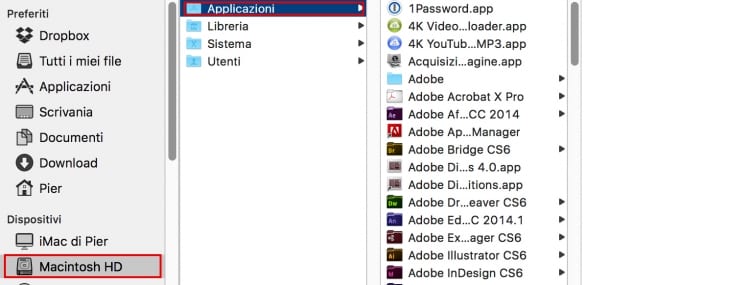
2. Individuata l’applicazione fate clic con il tasto destro sull’icona oppure e dal menu contestuale scegliete “Ottieni informazioni” oppure, dopo aver selezionato l’applicazione, premete ⌘i per aprire la finestra di informazioni sull’applicazione.
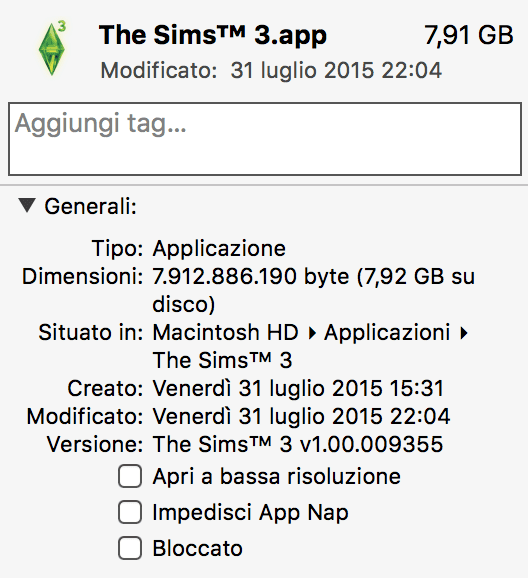
3. Ora spuntate il flag in corrispondenza della voce “Apri a bassa risoluzione“.
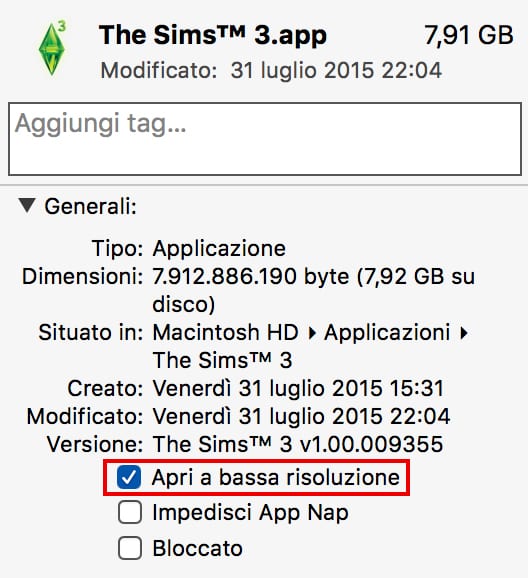
Questo è tutto, non resta che avviare il gioco o l’applicazione che con la risoluzione del display Retina creava problemi e si noterà immediatamente un notevole miglioramento del frame rate e, di conseguenza, dell’esperienza di gioco.



Leggi o Aggiungi Commenti